Page 4 - de votre bureau ou sur le
Remarques, avis et précautions REMARQUE : Une REMARQUE indique des informations importantes qui peuvent vous aider à mieux utiliser votre ordinateur. AVIS : Un AVIS vous avertit d’un risque de dommage matériel ou de perte de données et vous indique comment éviter le problème. PRÉCAUTION : Une PRÉCAU...
Page 5 - Table des matières
Table des matières 27 Table des matières Recherche d'informations . . . . . . . . . . . . . . . . . . . . . . . . . . . . 29 Configuration de votre ordinateur . . . . . . . . . . . . . . . . . . . . . . . . 33 À propos de votre ordinateur . . . . . . . . . . . . . . . . . . . . . . . . . . 34 Vue fr...
Page 11 - Configuration de votre ordinateur
Guide de référence rapide 33 Configuration de votre ordinateur PRÉCAUTION : Avant de commencer toute procédure de cette section, consultez et respectez les consignes de sécurité du Guide d'information sur le produit . 1 Déballez la boîte d'accessoires. 2 Mettez de côté le contenu de la boîte d'acces...
Page 12 - À propos de votre ordinateur; Vue frontale
34 Guide de référence rapide À propos de votre ordinateur REMARQUE : Pour plus d'informations sur les fonctions et l'utilisation des fonctionnalités décrites dans cette section, consultez le Guide d'utilisation en ligne de votre ordinateur. Vue frontale 1 loquet de l'écran 2 écran 3 bouton d'aliment...
Page 13 - Vue du côté gauche
Guide de référence rapide 35 Vue du côté gauche Vue du côté droit 1 entrées d'air 2 emplacement pour câble de sécurité 3 connecteurs audio (2) 4 capteur infrarouge 5 logement de carte à puce (avec cache) 6 commutateur sans fil 7 voyant Wi-Fi Catcher™ 8 logement de carte PC ou ExpressCard 9 unité de ...
Page 14 - Vue arrière
36 Guide de référence rapide Vue arrière PRÉCAUTION : Ne bloquez pas les entrées d'air de l'ordinateur et n'insérez pas d'objets dedans ; évitez également toute accumulation de poussière. Ne placez pas l'ordinateur dans un environnement peu aéré, tel qu'une mallette fermée, lorsque celui-ci fonction...
Page 15 - Vue de dessous; Utilisation d'une batterie; Performances de la batterie
Guide de référence rapide 37 Vue de dessous Utilisation d'une batterie Performances de la batterie REMARQUE : Pour des informations sur la garantie Dell™ relative à l'ordinateur, reportez-vous au Guide d'information sur le produit ou au document de la garantie fourni avec votre ordinateur. Pour un f...
Page 16 - en ligne de votre; Vérification de la charge de la batterie; La jauge de batterie Dell QuickSet, la fenêtre
38 Guide de référence rapide Vous pouvez installer une seconde batterie en option dans la baie de média, et ce pour augmenter la durée de fonctionnement de façon significative. Pour plus d'informations sur l'utilisation de cette seconde batterie, reportez-vous à la section « Baie de média » du Guide...
Page 17 - Jauge de batterie DellTM QuickSet; dans la; Jauge d'alimentation de Microsoft; de la barre des tâches.; Indicateur de charge; appuyant et en
Guide de référence rapide 39 Jauge de batterie Dell™ QuickSet Si Dell QuickSet est installé, appuyez sur <Fn><F3> pour afficher la jauge de batterie QuickSet. La Jauge de batterie affiche l'état, l'état de fonctionnement de la batterie, le niveau de charge et la durée nécessaire au charg...
Page 18 - Vérification du niveau de charge de la batterie; Pour vérifier le niveau de charge de la batterie,; Vérification de l'état de fonctionnement de la batterie; appuyez sur; Alerte de batterie faible; Propriétés; Chargement de la batterie
40 Guide de référence rapide Vérification du niveau de charge de la batterie Pour vérifier le niveau de charge de la batterie, appuyez sur le bouton d'état, situé sur l'indicateur de charge de la batterie et relâchez-le pour allumer les voyants de niveau de charge. Chaque voyant représente environ 2...
Page 19 - clignote affichant; Remplacement de la batterie; Pour retirer la batterie :
Guide de référence rapide 41 Lorsque vous branchez l'ordinateur sur une prise secteur ou que vous installez une batterie pendant que l'ordinateur est branché sur une prise secteur, l'ordinateur vérifie le niveau de charge et la température de la batterie. Au besoin, l'adaptateur secteur charge alors...
Page 20 - Stockage de la batterie; Dépannage; Blocages et problèmes logiciels; L'ordinateur ne démarre pas
42 Guide de référence rapide Pour remettre en place la batterie, suivez la procédure de retrait dans l'ordre inverse. Stockage de la batterie Retirez la batterie de l'ordinateur lorsque vous rangez ce dernier pendant une période prolongée. Sinon, la batterie finira par se décharger. Après une longue...
Page 21 - Un programme ne répond plus ou se bloque régulièrement; Cliquez sur; Windows; Cliquez sur le bouton; Un écran bleu uni apparaît; Autres problèmes logiciels
Guide de référence rapide 43 Un programme ne répond plus ou se bloque régulièrement REMARQUE : La documentation de tout logiciel, la disquette ou le CD qui l'accompagne incluent généralement des instructions d'installation. F I N D U P R O G R A M M E — 1 Appuyez simultanément sur <Ctrl><Ma...
Page 22 - Quand utiliser Dell Diagnostics; Il est recommandé d'imprimer ces procédures avant de commencer.; Lancez Dell Diagnostics depuis votre disque dur ou depuis le CD; Lancement de Dell Diagnostics à partir de votre disque dur; Connectez l'ordinateur à une prise secteur.
44 Guide de référence rapide E F F E C T U E Z U N E A N A L YS E D E L ' O R D I N A T E U R A F I N D E D É T E C T E R L A P R É S E N C E D E L O G I C I E L S E S P I O N S — Si vous observez un ralentissement des performances de votre ordinateur, si des fenêtres publicitaires s'affichent fréqu...
Page 24 - Menu principal de Dell Diagnostics; Une fois Dell Diagnostics chargé et lorsque l'écran
46 Guide de référence rapide Menu principal de Dell Diagnostics 1 Une fois Dell Diagnostics chargé et lorsque l'écran Menu principal s'affiche, cliquez sur le bouton de l'option souhaitée. 2 Si un problème survient pendant un test, un message indiquant le code d'erreur et une description du problème...
Page 25 - problèmes
Index 47 Index A aide Centre d'aide et de support, 32Dell Diagnostics, 44recherche d'informations, 29site Web du service de support de Dell, 31 B batterie chargement, 40indicateur de charge, 39jauge d'alimentation, 39performances, 37remplacement, 41seconde batterie de la baie de média, 38 stockage, ...
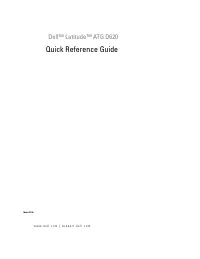
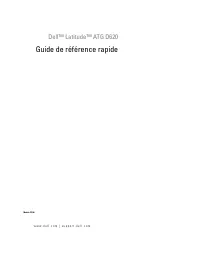
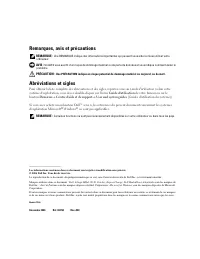
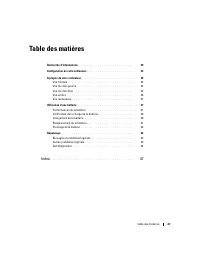
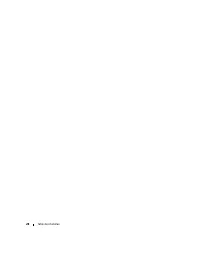
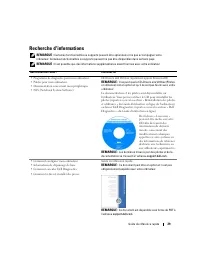
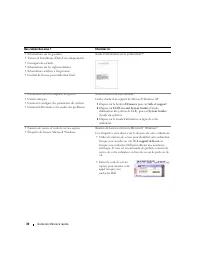

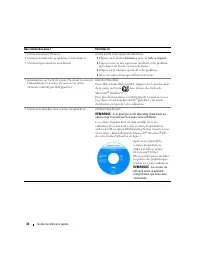

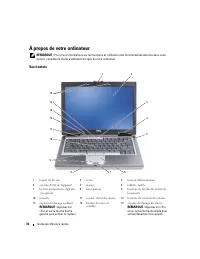

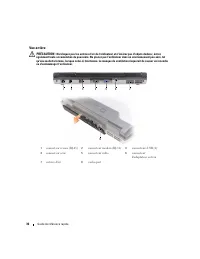
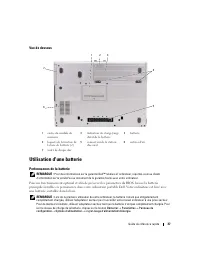
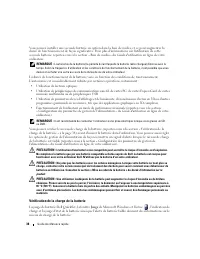
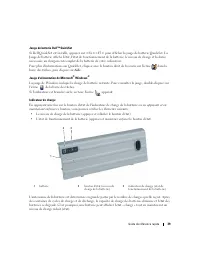
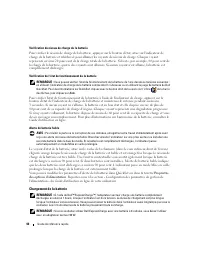
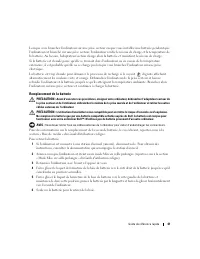



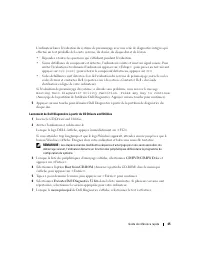
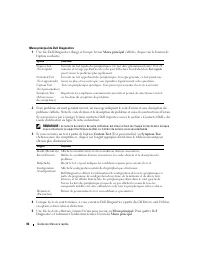
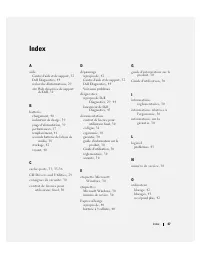
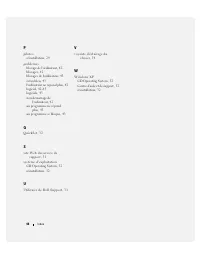
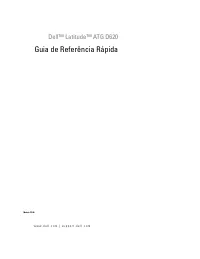
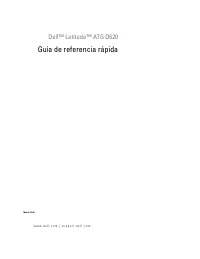
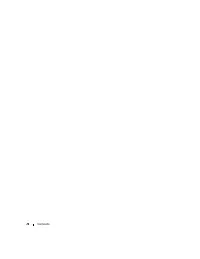
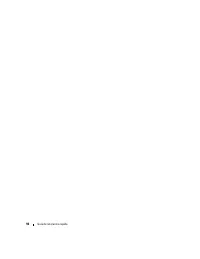















-User-Manual/webp/1.webp)
-User-Manual/webp/1.webp)
-User-Manual/webp/1.webp)
-User-Manual/webp/1.webp)
-User-Manual/webp/1.webp)